在word文档中利用形状工具绘制坐标轴
在我们使用word的时候,经常会遇到需要各种画形。如果使用网上搜索的图片有时不是很清晰,那么就自己动手画一个清晰的图形吧!下面小编就为大家详细介绍在word文档中利用形状工具绘制坐标轴方法,一起来看看吧 在文章撰写过程中利用坐标进行数据分析是不可避免的,坐标轴是很好的数据分析和表达工具,下面小编就为大家详细介绍在word文档中利用形状工具绘制坐标轴方法,一起来看看吧!
步骤
1、首先,找到"插入>形状",选中其中的"箭头"工具,在编辑区中绘制出一个箭头,如图所示。
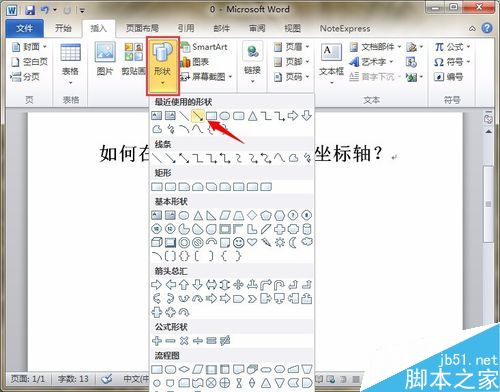
2、接着,点击上方的工具属性,将其设置为"黑色带阴影",如图所示。
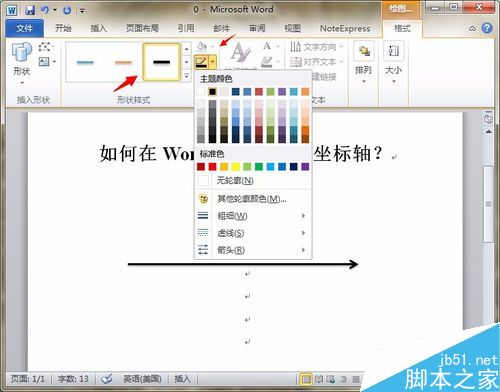
3、然后,单击箭头,"复制"并"粘贴"出另一个箭头,把粘贴出来的箭头调整一下方向,使其箭头向上,如图所示。
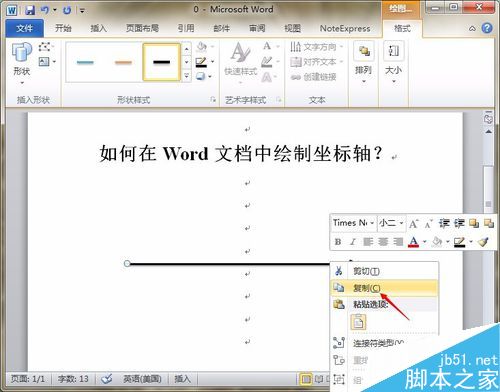
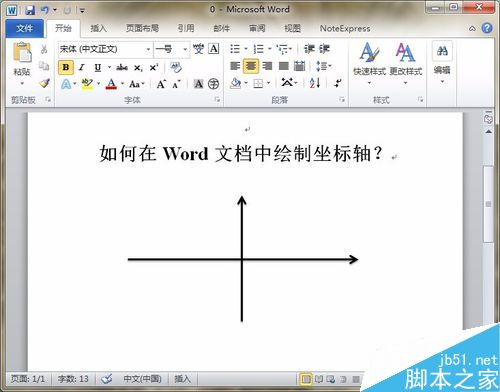
4、接着,利用"插入>文本框"工具,在箭头上输入一个"y"字母,以示y轴的意思,并将其字体格式调整为合适的样子,如图所示。
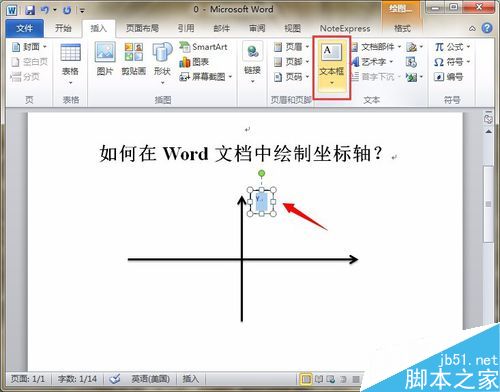
5、右键单击文本框,选择"设置形状模式"选项,将其设置为"无线条、无填充",如图所示。
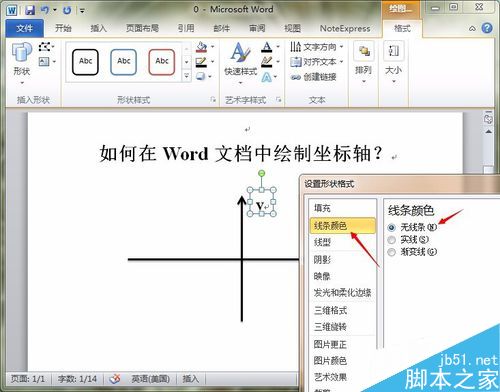
6、用上述方式完成坐标轴上所有数字的标记,如图所示!
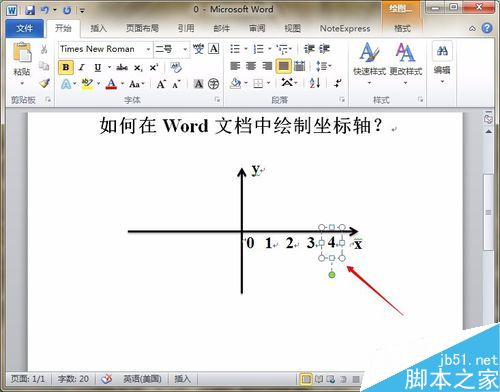
7、同时,利用"形状"栏中的短线绘制出坐标轴上的刻度,如图所示。
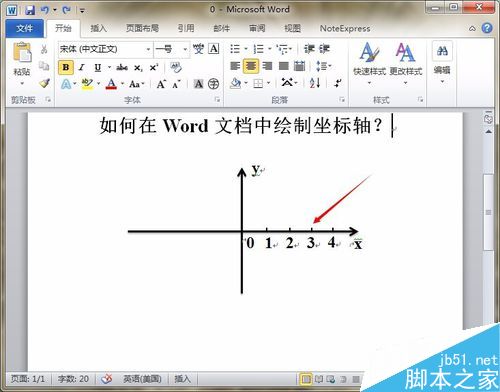
8、最终,即可完成word文档中坐标轴的绘制!
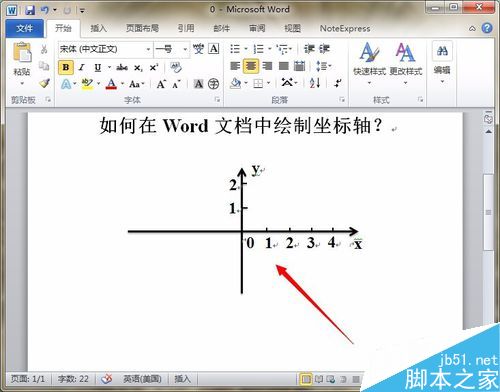
注意事项
文本框的填充一定要设置为"无填充"才可以!
以上就是在word文档中利用形状工具绘制坐标轴方法介绍,操作很简单的,大家学会了吗?希望这篇文章能对大家有所帮助!
您可能感兴趣的文章
- 06-25office2021永久免费激活方法
- 06-25office专业增强版2021激活密钥2023密钥永久激活 万能office2021密钥25位
- 06-25office2021年最新永久有效正版激活密钥免费分享
- 06-25最新office2021/2020激活密钥怎么获取 office激活码分享 附激活工具
- 06-25office激活密钥2021家庭版
- 06-25Office2021激活密钥永久最新分享
- 06-24Word中进行分栏文档设置的操作方法
- 06-24Word中进行文档设置图片形状格式的操作方法
- 06-24Word中2010版进行生成目录的操作方法
- 06-24word2007中设置各个页面页眉为不同样式的操作方法


阅读排行
推荐教程
- 11-30正版office2021永久激活密钥
- 11-25怎么激活office2019最新版?office 2019激活秘钥+激活工具推荐
- 11-22office怎么免费永久激活 office产品密钥永久激活码
- 11-25office2010 产品密钥 永久密钥最新分享
- 11-22Office2016激活密钥专业增强版(神Key)Office2016永久激活密钥[202
- 11-30全新 Office 2013 激活密钥 Office 2013 激活工具推荐
- 11-25正版 office 产品密钥 office 密钥 office2019 永久激活
- 11-22office2020破解版(附永久密钥) 免费完整版
- 11-302023 全新 office 2010 标准版/专业版密钥
- 03-262024最新最新office365激活密钥激活码永久有效






